Wie drucke ich in Microsoft Word?
Versuchen Sie herauszufinden, wie Sie in Microsoft Word drucken können? Dies kann eine schwierige Aufgabe sein, wenn Sie nicht wissen, wo Sie anfangen sollen. In diesem Artikel geben wir Ihnen Schritt-für-Schritt-Anweisungen zum Drucken von Microsoft Word, damit Sie Ihre Dokumente schnell und einfach ausdrucken können. Unabhängig davon, ob Sie ein Anfänger oder ein erfahrener Benutzer sind, finden Sie die Informationen in diesem Artikel hilfreich. Also fangen wir an!
- Öffnen Sie das Dokument in Microsoft Word, das Sie drucken möchten.
- Klicken Sie in der oberen linken Ecke auf die Registerkarte "Datei".
- Wählen Sie aus dem linken Bereich ausdruck.
- Wählen Sie den Drucker aus, den Sie verwenden möchten.
- Wählen Sie die Anzahl der benötigten Kopien.
- Klicken Sie auf Druck.
Ihr Dokument wird jetzt gedruckt. Sie können auch die Papiergröße und das Layout im Druckmenü anpassen.
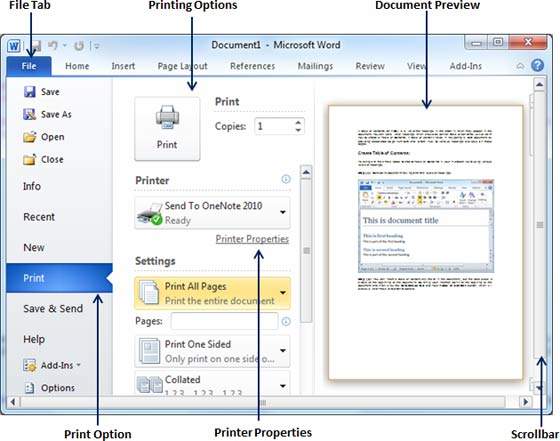
So drucken Sie Dokumente in Microsoft Word
Drucken von Dokumenten ist eine häufige Aufgabe, die die meisten Menschen erledigen müssen. Microsoft Word ist das beliebteste Textverarbeitungsprogramm der Welt. Es ist also eine nützliche Fähigkeit, zu wissen, wie Dokumente in Word gedruckt werden. In diesem Artikel werden wir die Grundlagen des Druckens in Microsoft Word behandeln und die verschiedenen verfügbaren Optionen erläutern.
Wählen Sie Ihren Drucker
Der erste Schritt zum Drucken eines Dokuments in Microsoft Word besteht darin, den Drucker auszuwählen, den Sie verwenden möchten. Die Nachricht enthält eine Reihe integrierter Optionen, darunter lokale Drucker, Netzwerkdrucker und virtuelle Drucker. Abhängig vom Druckertyp, den Sie haben, müssen Sie möglicherweise auch zusätzliche Software installieren.
Sobald Sie Ihren Drucker ausgewählt haben, können Sie die Papiergröße und -orientierung festlegen. Word enthält auch eine Reihe von Optionen, um die Margen und das Seitenlayout zu optimieren.
Konfigurieren Sie Ihre Druckeinstellungen
Bevor Sie Ihr Dokument drucken, müssen Sie Ihre Druckeinstellungen konfigurieren. Die Nachricht enthält eine Reihe von Optionen zur Kontrolle der Qualität und des Aussehens Ihres Dokuments. Sie können beispielsweise den Seitenbereich, die Anzahl der Kopien und die Frage, ob Sie Hintergrundfarben und Bilder drucken möchten oder nicht, angeben.
Sie können auch erweiterte Einstellungen wie Papierquelle, Duplex -Druck und Seitenreihenfolge konfigurieren. Schließlich können Sie eine Vorschau Ihres Dokuments vorschauen, um sicherzustellen, dass alles korrekt aussieht, bevor Sie drucken.
Drucken Sie Ihr Dokument aus
Sobald Sie mit Ihrem Dokument und Druckeinstellungen zufrieden sind, können Sie Ihr Dokument drucken, indem Sie auf die Schaltfläche "Drucken" klicken. Anschließend senden Sie Ihr Dokument an den von Ihnen ausgewählten Drucker. Abhängig von Ihrem Drucker müssen Sie möglicherweise einige Sekunden warten, bis Ihr Dokument mit dem Drucken beginnt.
Drucken zu PDF
Das Drucken von PDF ist eine nützliche Möglichkeit, Dokumente zu teilen, ohne sich Sorgen machen zu müssen, dass jemand Änderungen am Dokument vornimmt. Das Wort enthält einen integrierten PDF-Drucker, mit dem Sie Ihr Dokument als PDF-Datei speichern können. Wählen Sie dazu einfach den Drucker „PDF“ aus der Druckerliste aus und klicken Sie dann auf die Schaltfläche "Drucken".
Word enthält auch eine Reihe von Tools zum Anpassen Ihrer PDF -Datei. Beispielsweise können Sie Ihr PDF Kennwort schützen, die Dokumentsicherheit festlegen und eine digitale Signatur hinzufügen. Sie können sogar Word konfigurieren, um das PDF automatisch in einem bestimmten Ordner zu speichern.
Drucken anderer Dateitypen
Mit Word können Sie auch Dokumente in einer Vielzahl anderer Dateiformate wie HTML und XML drucken. Wählen Sie dazu das Dateiformat aus, das Sie im Menü "Speichern" verwenden möchten, und klicken Sie dann auf die Schaltfläche "Drucken". Word generiert dann eine neue Datei im angegebenen Format.
Sie können auch Word verwenden, um Dokumente in verschiedenen Bildformaten wie JPG und PNG zu drucken. Wählen Sie dazu das Bildformat aus, das Sie im Menü "Speichern" verwenden möchten, und klicken Sie dann auf die Schaltfläche "Drucken". Word generiert dann eine neue Bilddatei im angegebenen Format.
Drucken mehrerer Kopien
Mit Word können Sie mehrere Kopien eines Dokuments drucken. Geben Sie dazu einfach die Anzahl der Kopien ein, die Sie im Feld „Anzahl der Kopien“ drucken möchten. Wenn Sie auf die Schaltfläche "Drucken" klicken, generiert es dann die angegebene Anzahl von Kopien.
Drucken auf mehrere Drucker
Mit dem Wort wird es auch einfach, mehrere Drucker zu drucken. Wählen Sie dazu einfach die Option „Mehrfach“ aus der Druckerliste aus und wählen Sie dann die Drucker aus, die Sie verwenden möchten. Wenn Sie dann die angegebene Anzahl von Kopien für jeden Drucker generieren, wenn Sie auf die Schaltfläche "Drucken" klicken.
Drucken aus anderen Programmen
Schließlich kann auch Wort verwendet werden, um Dokumente aus anderen Programmen zu drucken. Öffnen Sie dazu einfach das Dokument im Programm und wählen Sie dann die Option "Drucken" aus. Wählen Sie im Dialogfeld Drucken die Option "Microsoft Drucken in PDF" aus und klicken Sie dann auf die Schaltfläche "Drucken". Mit dem Wort generiert dann eine PDF -Datei mit dem Dokument.
Häufig gestellte Fragen
Q1. Was ist Microsoft Word?
A1. Microsoft Word ist ein Textverarbeitungsprogramm, das Teil der Microsoft Office Suite ist. Es wurde erstmals 1983 veröffentlicht und ist heute eines der am häufigsten verwendeten Textverarbeitungsprogramme der Welt. Es wird hauptsächlich zum Erstellen, Formatieren und Bearbeiten von Dokumenten verwendet und kann für eine Vielzahl von Zwecken verwendet werden, z. B. Buchstaben, Erstellen von Lebensläufen und Erstellen von Präsentationen.
Q2. Wie öffne ich ein Dokument in Microsoft Word?
A2. Um ein Dokument in Microsoft Word zu öffnen, können Sie entweder auf die Datei doppelklicken, die Datei auswählen und dann auf die Schaltfläche "Öffnen" oder das Menü "Datei" und im Dropdown-Menü "Datei" auswählen. Sobald das Dokument geöffnet ist, sehen Sie das Dokument in einem neuen Fenster.
Q3. Wie drucke ich in Microsoft Word?
A3. Um in Microsoft Word zu drucken, müssen Sie zunächst das Dokument öffnen, das Sie drucken möchten. Sobald das Dokument geöffnet ist, können Sie oben in der linken Ecke des Bildschirms auf die Registerkarte "Datei" klicken und dann im Dropdown-Menü "Drucken" auswählen. Dadurch wird ein neues Fenster geöffnet, in dem Sie den Drucker auswählen können, den Sie verwenden möchten, und die Anzahl der Kopien, die Sie drucken möchten. Sobald Sie den Drucker und die Anzahl der Kopien ausgewählt haben, können Sie auf die Schaltfläche "Drucken" klicken, um das Dokument zu drucken.
Q4. Was sind die unterschiedlichen Optionen für das Drucken in Microsoft Word?
A4. Beim Drucken in Microsoft Word stehen einige verschiedene Optionen zur Verfügung. Sie können das gesamte Dokument ausdrucken, bestimmte Seiten auswählen, mehrere Kopien ausdrucken und die Ausrichtung (Porträt oder Landschaft) auswählen. Sie können auch die Größe und den Typ Papier auswählen und die Ränder und die Seitengröße festlegen. Darüber hinaus können Sie den Seitenbereich angeben, auf beiden Seiten des Papiers drucken und die Druckreihenfolge (von vorne zu Back oder Back-to-Front) festlegen.
Q5. Wie speichere ich ein Dokument in Microsoft Word?
A5. Um ein Dokument in Microsoft Word zu speichern, können Sie oben in der linken Ecke des Bildschirms auf die Registerkarte "Datei" klicken und dann im Dropdown-Menü "Speichern" auswählen. Dadurch wird ein neues Fenster geöffnet, in dem Sie den Speicherort auswählen können, an dem Sie das Dokument speichern und einen Dateinamen für das Dokument eingeben möchten. Sobald Sie den Speicherort ausgewählt und den Dateinamen eingegeben haben, können Sie auf die Schaltfläche "Speichern" klicken, um das Dokument zu speichern.
Q6. Wie kann ich vor dem Drucken ein Dokument in Microsoft Word vorschauen?
A6. Um ein Dokument in Microsoft Word vor dem Drucken anzunehmen, können Sie in der oberen linken Ecke des Bildschirms auf die Registerkarte "Datei" klicken und dann im Dropdown-Menü "Vorschau drucken" auswählen. Dadurch wird ein neues Fenster geöffnet, in dem Sie das Dokument so anzeigen können, wie es beim Drucken angezeigt wird. Sie können den Zoom -Schieberegler verwenden, um das Dokument ein- und auszuzoomen oder die Schaltfläche „Seiteneinrichtung“ auswählen, um die Seitengröße und die Ränder anzupassen. Sobald Sie mit dem Aussehen des Dokuments zufrieden sind, können Sie auf die Schaltfläche „Drucken“ klicken, um das Dokument zu drucken.
Microsoft Office: So drucken Sie Word -Dokument
Das Drucken in Microsoft Word ist ein relativ einfacher Prozess, egal ob Sie ein Anfänger oder ein Veteran sind. Wenn Sie die oben beschriebenen Schritte befolgen, können Sie Dokumente problemlos vom Word drucken und die Einstellungen nach Bedarf anpassen, um die perfekte Ausgabe zu erhalten. Mit ein paar Klicks der Maus können Sie ein Dokument so drucken, wie Sie es benötigen. Haben Sie also keine Angst, mit den Optionen zu experimentieren und Ihre Dokumente mit Leichtigkeit und Selbstvertrauen auszudrucken!




















